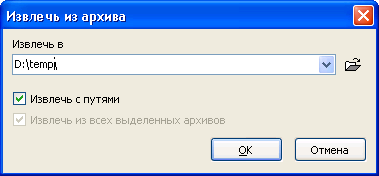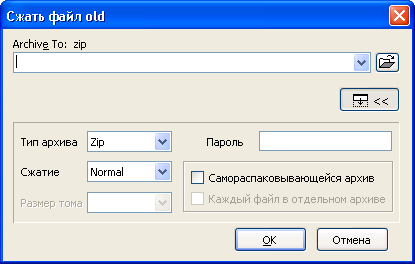|
| Главная Плагины Скачать Купить Контакты |
Справка по программе Фрегат |
Работа с архивамиЧто такое архивы ? Работа с архивами. Работа с архивами во Фрегате выглядит так же, как работа с обычными каталогами. Файлы или каталоги можно копировать, просматривать или удалять. Это означает, что Вы можете дважды нажимать левую клавишу мыши (или нажимать ENTER) на таком архиве, и Фрегат покажет содержание этого файла. Все файлы, упакованные в архив, показываются в панели Файлового менеджера. Если файл был упакован в архив вместе с указанием его пути, соответствующие каталоги показываются как нормальные каталоги. Вы можете нормально перемещаться в этих каталогах и распаковывать любые файлы и даже законченные каталоги. Если Вы хотите знать больше относительно упакованного файла, только нажмите ENTER, чтобы увидеть подробности типа полного пути, метода и коэффициента сжатия. Фрегат теперь может также открывать архив в архиве! Чтобы распаковать архив во временный каталог, только нажмите ENTER на том архиве. Если архив имеет необычное расширение, или - самораспаковывающийся архив, Вы должны нажать CTRL+PgDn, чтобы войти в него. Упаковка / распаковка с помощью Фрегата.Распаковка.
Снимите флаг Извлечь с путями, если Вы не хотите создавать каталоги, которые есть в архиве Если архив содержит файлы с паролем, то при раскрытии будет выведена подсказка для ввода пароля. При выделении нескольких архивов, они будут распакованы все, если вы не снимите флажок "Раскрыть все архивы из выбранных файлов" Упаковка.
Вы можете ввести имя создоваемого архива и выбрать тип архива. Добавление файлов к существующему архиву. Если Вы хотите добавить файлы к существующему архиву, сделайте следующее: войдите в этот архив на одной панели Файлового менеджера. Выберите файлы и каталоги, которые Вы хотите добавить в другой панели Файлового менеджера. Выберите пункт меню Файл\Копировать или нажмите F5, чтобы упаковать выбранные файлы. Появиться диалог для упаковки. Нажимая F6, можно перемещать (упаковывать и удалять) выбранные файлы. Удаление файлов из архива. Откройте архив, из которого Вы хотите удалить файлы, дважды нажав на нем. Выберите файлы и-или каталоги, которые Вы хотите удалить и нажмите F8, чтобы удалить их. Просмотр файлов в архиве. Рассматривать файлы с помощью встроенного или внешнего просмотрщика - только нажмите F3. Файл распакуется и затем будет показан. После того, как Вы закрываете просмотр, временный файл удаляется и на первоначальный архив не воздействует. |
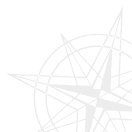
Авторские права ©1997-2025 WinFrigate.com.